iPhoneはiOS14から、背面タップという新機能が追加されました。
背面をタップすることによって、スクリーンショットなどの様々な機能を呼びだして使うことができるようになります。
しかし、背面タップができないことがあります。
設定やタップする位置を確認すると、しっかりと背面タップができるようになります。
今回はiPhoneの背面タップができない時の対処法とコツを紹介します。
背面タップの対応機種

背面タップの設定ができない場合は、使っているiPhoneが背面タップに対応していない可能性が高いです。
背面タップが使える機種は以下の通りです。
iPhone 8以降の機種全てが、背面タップを使うことができます。
また、背面タップを使うにはiOS14以上にアップデートをする必要があります。
対応機種でもiOS14ではない場合は使うことができないので、アップデートが必要です。
背面タップの設定方法
背面タップを使うには、設定をする必要があります。
設定は、設定アプリから行います。
「アクセシビリティ」を選択します。
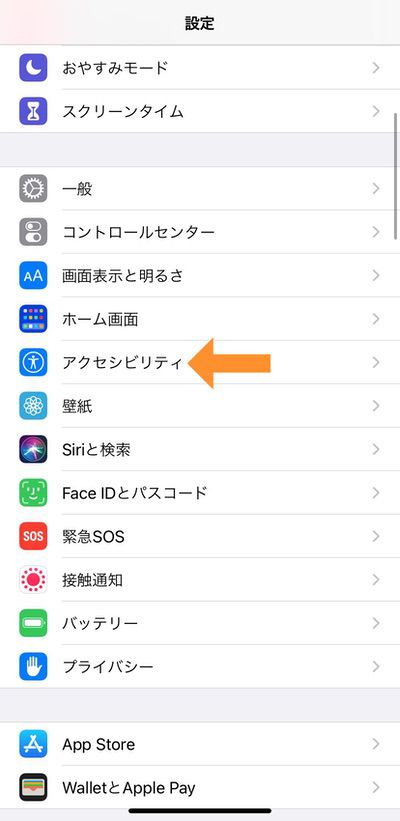
「タッチ」を選択します。
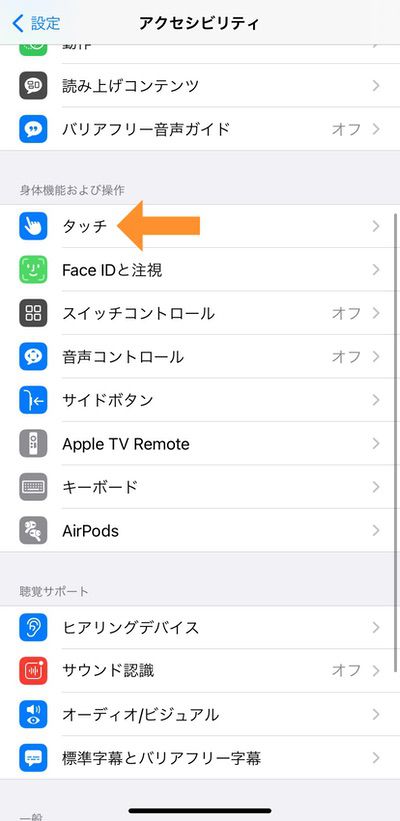
一番下にある「背面タップ」を選択します。
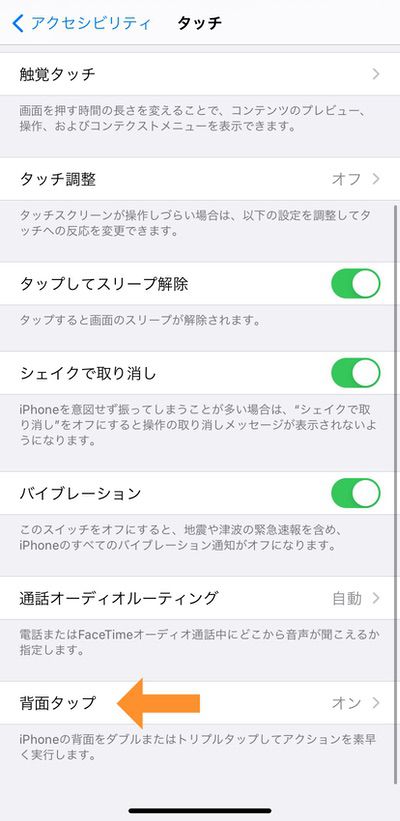
背面をダブルタップ、トリプルタップした時に呼び出す機能をそれぞれ割り当てます。
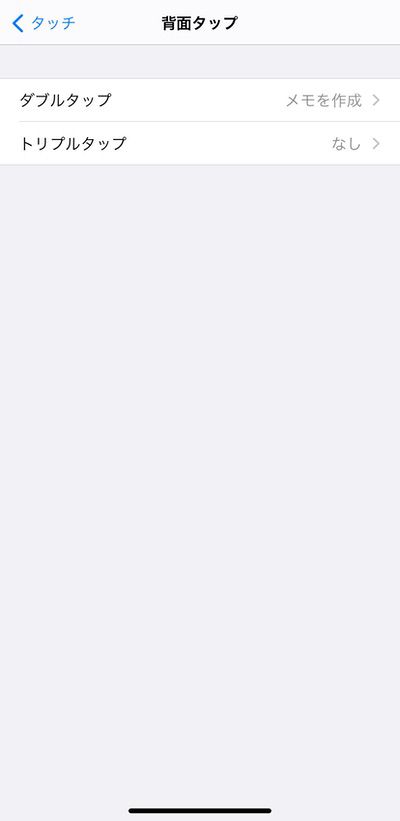
機能を割り当てたら設定完了です。
背面タップのコツ

背面タップの設定をしてタップしても、反応しない時があります。
タップする位置によっては、タップをしても反応しません。
iPhoneの背面のロゴを軽くタップすると、しっかりと反応してくれます。
背面タップはいつものiPhoneの持ち方で、指をあまり動かさずに人差し指を使ってタップするのがコツです。

分厚いケースを使っている場合は、少し強めにタップする必要があります。
ロゴの位置をタップしよう!

今回はiPhoneの背面タップができない時の対処法とコツを紹介してきました。
背面タップを使いこなすと、画面を操作せずに様々な機能を使うことができるようになります。
慣れないうちはタップしても反応しない時がありますが、iPhoneのロゴの位置をタップするとほぼ反応するようになります。
ショートカットと組み合わせて使うと、背面タップの活用幅がより広がります。
「iPhoneの背面タップで新規メモを作成する方法【ショートカット】」では、ショートカットを使って背面タップでメモを作成する方法を紹介しているのでぜひチェックしてみてください!





コメント